7 thủ thuật cho Recycle Bin
Thùng rác của Windows mang tên Recycle Bin (RB) thường “ngự” chình ình trên desktop. Đó không chỉ đơn giản là nơi gửi tạm file bị xóa mà thực ra, RB rất quan trọng. Dưới đây là những thủ thuật hay RB.
1. Thay đổi kích thước Recycle Bin
Theo mặc định, Windows sẽ lấy 10% dung lượng ổ đĩa để cấp phát dung lượng cho Recycle Bin. Vì vậy, nếu bạn xóa một file có dung lượng vượt quá mức đó vào thùng rác thì một cảnh báo hiện ra để nhắc nhở bạn phải tăng dung lượng thùng rác lên. Bên cạnh đó, nếu bạn cảm thấy lãng phí vìthùng rác lớn quá, bạn có thể giảm nó xuống, bằng cách:
Bấm chuột phải vào RB trên desktop và chọn Properties, chọn thẻ Global, chọn mục Use setting for all drive và kéo thanh trượt để thiết lập chung dung lượng dành cho RB từ các ổ đĩa; hoặc chọn Configure drives independently rồi chuyển sang các thẻ chứa tên từng ổ đĩa để cấu hình riêng. Nhấn Apply và OK để hoàn tất.
2. Thay đổi tên Recycle Bin
Vào Start > Run, gõ Regedit và nhấn Enter để mở cửa sổ Registry Editor, bạn tìm đến khóa HKEY_CURRENT_USER\Software\
Microsoft\Windows\ShellNoRoam\MUICache sau đó tìm trong bảng liệt kê bên phải, bấm chuột phải vào chuỗi giá trị @C:\WINDOWS\system32\SHELL32.dll,-8964, chọn Modify. Từ cửa sổ Edit String, mục Value data, bạn nhập tên tùy thích như Thung Rac thay cho chữ Recycle Bin, nhắp OK và đóng trình Registry Editor. Trở ra Desktop, bạn nhấn phím F5 để refresh lại desktop để thấy tên thùng rác được đổi.
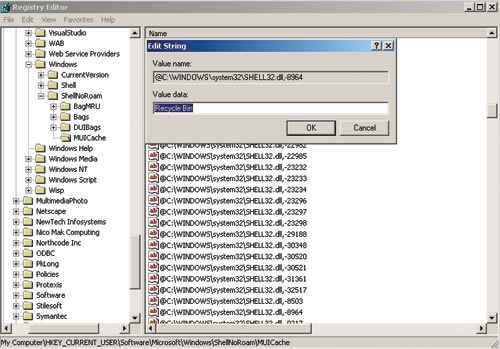
3. Thay đổi biểu tượng Recycle Bin
Bấm chuột phải lên desktop, chọn Properties, trong hộp thoại Display Properties chọn thẻ Desktop, bấm nút Customize Desktop... Từ hộp thoại Desktop Items, bạn chọn thẻ General, bấm vào biểu tượng Recycle Bin bên dưới rồi nhắp nút Change Icon... Với thư viện shell32.dll của Windows, bạn tùy thích chọn icon theo ý mình, nếu bạn có thư viện icon hoặc file ảnh icon khác thì nhắp nút Browse... để chọn file. Cuối cùng nhắp nút OK, OK, Apply, OK trên các hộp thoại vừa mở để thấy diện mạo mới của RB.
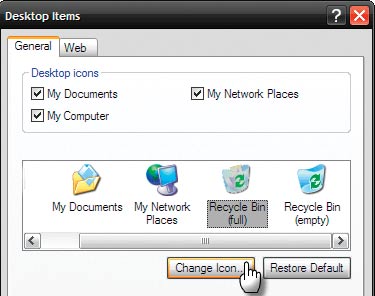
4. Giấu Recycle Bin
Vì một lý do nào đó, nếu bạn muốn giấu RB, bạn có thể thực hiện việc này trong Registry, tuy nhiên, lần này bạn thử thực hiện nó trong Group Policy Editor (GPE).
Vào Start > Run, nhập vào GPEDIT.MSC và nhấn Enter, trình thiết lập chính sách nhóm GPE sẽ mở ra. Ở cột bên trái, bạn tìm đến User Configuration\ Administrative Templates\ Desktop, nhìn sang bên phải, bạn nhắp kép chuột vào dòng Remove Recycle Bin Icon from Desktop và từ cửa sổ... Properties vừa hiện ra, chọn Enable và nhấn OK. Khi bạn cần RB hiển thị lại trên desktop thì chọn Not Configured ở đây. Chú ý, Windows XP Home không có chức năng của trình GPE.
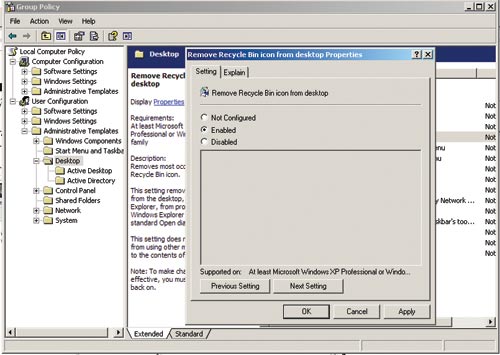
5. Phục hồi lại biểu tượng Recycle Bin
Bạn có thể dễ dàng giấu RB theo cách vừa nêu trên nhưng nếu hệ thống bị lỗi và biểu tượng RB bị xóa vĩnh viễn thì chỉ còn cách can thiệp vào Registry để lấy lại.
Vào Start > Run, gõ Regedit và nhấn Enter để vào trình thiết lập Registry Editor. Theo đường dẫn, bạn tìm đến khóa sau: HKEY_LOCAL_MACHINE\SOFTWARE\Microsoft\Windows\CurrentVersion\ Explorer\Desktop\NameSpace. Hãy bấm chuột phải lên NameSpace, chọn New > Key. Bạn nhập vào chính xác giá trị này {645FF040-5081-101B-9F08-00AA002F954E} cho khóa vừa tạo ra và nhấn Enter. Bấm chuột phải lên chữ Default ở bảng bên phải, chọn Modify, nhập tên tùy thích cho thùng rác vào mục Value data, nhắp OK, thùng rác của bạn đã được phục hồi.
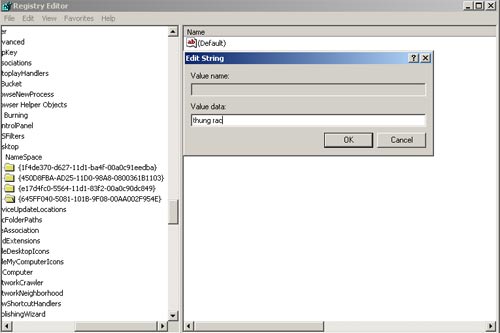
6. Chuyển thùng rác xuống khay hệ thống
Để làm việc này, bạn cần một công cụ bé nhỏ mang tên MiniBin, không cần cài đặt, tải tại: www.e-sushi.net/software/minibin.zip (43KB). Sau khi giải nén, bạn chạy tập tin minibin.exe để thấy ngay thùng rác dưới khay hệ thống. Khi desktop của bạn quá rối, cách này sẽ giúp màn hình thông thoáng hơn.
7. Xóa nhanh tập tin bằng cách kéo thả
Đây là một mẹo nhỏ, nếu muốn xóa nhanh một tập tin từ Windows Explorer theo cách này trong khi có rất nhiều cửa sổ mở đang che khuất biểu tượng RB trên desktop, bạn chỉ cần bấm vào tập tin hoặc thư mục cần xóa rồi giữ chuột kéo nó xuống vùng trống bất kỳ trên thanh taskbar, lúc này, tất cả các cửa sổ sẽ dẹp gọn xuống ở dạng minimize để lộ ra toàn bộ desktop, bạn vẫn đang giữ chuột, hãy từ từ kéo file cần xóa đến chồng lên RB và buông chuột ra, tập tin đã nằm gọn trong thùng rác.
Đây chỉ là những mẹo nho nhỏ giúp bạn tùy nghi can thiệp theo ý mình những khi cần thiết, nhất là để khắc phục sự cố, nếu lạm dụng nó quá, rất có thể những thay đổi bất thường sẽ làm cho thao tác của bạn bị xáo trộn.
(Theo ĐỖ NGUYÊN VŨ // Thế giới @)
- Giao diện cảm ứng trên da người
- Yên tâm khi cài driver
- VDC3: Ra mắt dịch vụ bảo mật virus máy tính VNPT MegaSecurity
- 12 công cụ blog nhỏ gọn dành cho doanh nghiệp
- Xóa an toàn dữ liệu nhạy cảm trên đĩa cứng
- Biến trình duyệt web thành Screensaver bốn mùa
- Tăng tốc lướt web cho Windows
- Ứng dụng công nghệ thông tin địa lý để giám sát, dự báo xu hướng lây lan dịch bệnh
 |
 |
 |
 |
- Công nghệ thông tin: Để thoát khỏi bóng của người khổng lồ?
- Lò đốt rác phát điện của Nông dân Việt Nam: Thái Bình chê - Người Nhật thấy "ngọc"
- Thảm cảnh lò đốt rác phát điện: Sở Thái Bình chủ quan
- Lò đố rác: Nông dân làm "nhà máy điện", Sở Thái Bình cấm cho... an toàn
- Lò đốt rác: Làm "nhà máy điện", cạnh tranh EVN
- Máy tính cá nhân bị “thất sủng”
- Thị trường ứng dụng di động Việt, bắt đầu một cuộc đua?
- Khi công nghệ tiến sâu vào địa hạt thời trang
- “Bộ không can thiệp nhà mạng tăng giá cước 3G”
- Qua bộ gen, xác định nguy cơ bị hen khi trưởng thành
Chuyển nhượng, cho thuê hoặc hợp tác phát triển nội dung trên các tên miền:
Hoa Đà Lạt
Giá vàng SJC
Thị trường vàng
Mua sắm - Tư vấn mua sắm
Nội thất gỗ
Nhà xuất khẩu Việt Nam
Món ngon Việt
Tư vấn nhà đẹp
Hỏi luật gia - Hội luật gia
Kho hàng trực tuyến
Việc làm online
Cho người Việt Nam
Sắc màu Việt
Quý vị quan tâm xin liên hệ: tieulong@6vnn.com
- Lật lại hồ sơ tên miền của 8 website nổi tiếng
- 10 năm tụt hậu và giấc mơ công nghệ cao
- Chính sách hỗ trợ đầu tư R&D của Hàn Quốc
- Khác biệt giữa Obama và Romney về Chính sách KH&CN
- Sự khác biệt giữa quỹ khoa học quốc gia Mỹ và Việt Nam
- Bí quyết: Mười nguyên tắc vàng cần áp dụng khi xảy ra động đất
- Giải mã hiện tượng người bỗng dưng... bốc cháy
- Luật sư Ý bị bác yêu cầu đòi 5,2 triệu Euro từ Vietnam Airlines
- GPMB tại đường Lạch Tray, Hải Phòng: 5 năm vẫn ngổn ngang
- Chúa là không cần thiết cho cuộc đại thiết kế vũ trụ?
- Vì sao nhà phát minh không thể trở thành tỉ phú?
- Giải Nobel và những con số thú vị
